Če vam privzeto ime vašega računalnika ni všeč, se lahko vedno naučite, kako ga spremenite. Spreminjanje imena vašega računalnika vam omogoča, da ga poimenujete, kakor želite, hkrati pa se znebite tistega neopisnega imena v slogu ID-ja izdelka, ki je priloženo. Omogoča vam, da sistemu daste malo pridiha in osebnosti ali pa ga preprosto poimenujete nekaj bolj opisnega in prepoznavnega v vašem omrežju.
Vsebina
- Spreminjanje imena računalnika v sistemu Windows 10
- Spreminjanje imena vašega računalnika na MacBook/Mac
- Kaj se zgodi, če preimenujem svoj računalnik?
Tukaj je opisano, kako v nekaj hitrih korakih spremenite ime računalnika.
Priporočeni videoposnetki
enostavno
5 minut
Windows PC ali Mac
Spreminjanje imena računalnika v sistemu Windows 10
Korak 1: Izberite gumb za zagon sistema Windows in izberite nastavitve, Sistemin nato izberite O tem možnost.
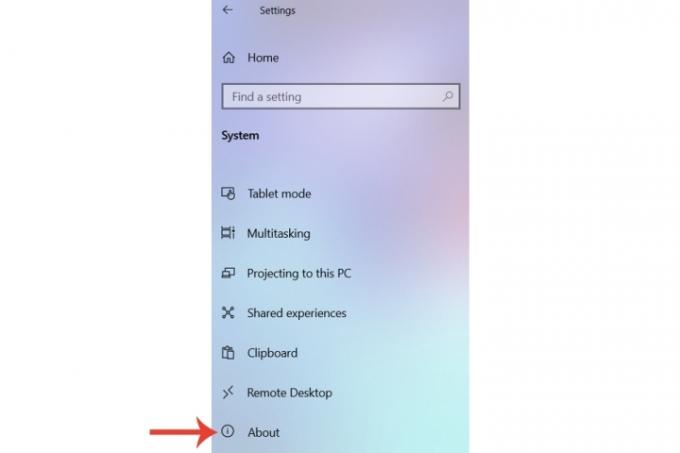
2. korak: Znotraj Specifikacije naprave razdelku, bo prikazano ime računalnika, ki je povezano s tem posebnim sistemom. Izberite Preimenujte ta računalnik gumb.

Povezano
- Kako legalno prenesti datoteko Windows 10 ISO in namestiti Windows 10 iz nje
- Asus ROG Ally vs. Steam Deck: tukaj je primerjava
- Flash ponudba zniža ta odličen HP začetni igralni računalnik pod 400 USD
3. korak: Spremenite ime iz privzetega, ki je bilo dodeljeno, ko ste ga prvič kupili, v ime po svoji izbiri. Pomembno je poudariti, da je te računalnike mogoče zaznati v omrežjih, zato bi bilo morda koristno, če bi ga na primer poimenovali kot "vaše imedelovni računalnik".
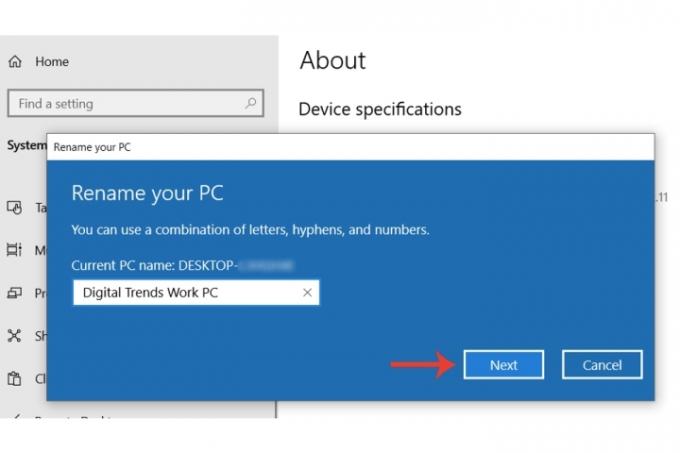
4. korak: Ko izberete ime za svoj računalnik, izberite Naslednji gumb, po katerem boste lahko znova zagnali sistem, da potrdite spremembo ali pa ga znova zagnali pozneje.
Spreminjanje imena vašega računalnika na MacBook/Mac
Če imate MacBook ali namizni računalnik Mac in želite spremeniti ime, povezano s tem sistemom, obstaja tudi preprosta metoda za to.
Korak 1: Izberite Apple v zgornjem levem kotu menijske vrstice in nato izberite Sistemske nastavitve.
2. korak: Izberite Skupna raba.
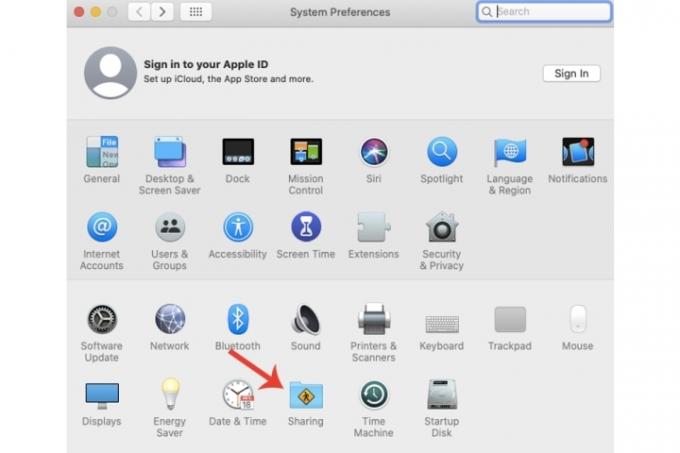
3. korak: Trenutno ime, dodeljeno računalniku Mac, lahko vidite poleg Ime računalnika. Preprosto ga spremenite v novo ime, ki vam je všeč.
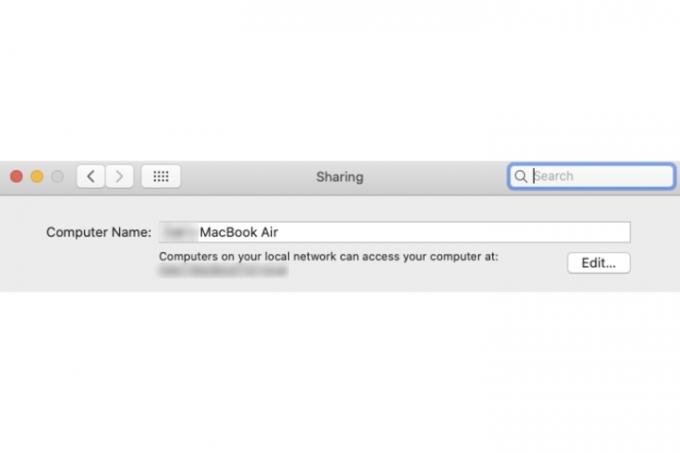
Kaj se zgodi, če preimenujem svoj računalnik?
Poleg preproste spremembe imena računalnika (v nasprotju z vašim dejanskim uporabniškim imenom, ki je priložen temu istemu računalniku), je še en učinek kar morda ni preveč očitno, je, da ga je mogoče, kot smo se dotaknili zgoraj, lažje prepoznati, ko uporabljate določeno omrežje. Na primer, če imate omrežje, ki ga izvajate med, recimo, vašimi računalniki Mac in različnimi osebnimi računalniki z operacijskim sistemom Windows, se lahko njihovo poimenovanje po meri izkaže za koristno za hitrejšo izbiro pravega računalnika.
Če želite spremeniti uporabniško ime recimo vašega Maca, v nasprotju z dejanskim imenom naprave, nato pa pojdite na naš vodnik pojasnjuje, kako to storiti.
Priporočila urednikov
- Računalnik sem zamenjal z Asus ROG Ally. Tukaj je tisto, kar me je presenetilo
- Na Macu lahko igrate skoraj vsako igro Windows – tukaj je, kako
- Kako namestiti Windows 11 ali Windows 10 na Steam Deck
- Ta igralni računalnik Alienware z RTX 3080 je trenutno znižan za 1700 $
- Kako združiti datoteke PDF v sistemu Windows, macOS ali spletu
Nadgradite svoj življenjski slogDigitalni trendi bralcem pomagajo slediti hitremu svetu tehnologije z vsemi najnovejšimi novicami, zabavnimi ocenami izdelkov, pronicljivimi uvodniki in enkratnimi vpogledi v vsebine.




